今天小编分享一下win10系统笔记本电脑摄像头出错无法使用问题的处理方法,在操作win10电脑的过程中常常不知道怎么去解决win10系统笔记本电脑摄像头出错无法使用的问题,有什么好的方法去处理win10系统笔记本电脑摄像头出错无法使用呢?今天本站小编教您怎么处理此问题,其实只需要1、在桌面上的“计算机”图标上右键,选择“管理”选项。 2、在弹出的窗口左侧点击“设备管理器”选项。就可以完美解决了。下面就由小编给你们具体详解win10系统笔记本电脑摄像头出错无法使用的图文步骤:
图文步骤:
1、在桌面上的“计算机”图标上右键,选择“管理”选项。
2、在弹出的窗口左侧点击“设备管理器”选项。
3、在打开的窗口右侧找到图像设备后并双击该选项,此时在下方就会出现摄像头驱动程序。
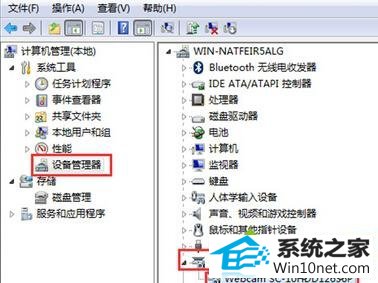
4、在该驱动程序上右键,选择更新驱动程序软件。
5、在弹出的窗口中,点击“浏览计算机以查询驱动程序软件”。
6、点击“从计算机的设备驱动程序的列表中选择”的选项。
7、在弹出的“更新驱动程序软件”窗口中,选择列表中的UsB视频设备,等待设备更新完成就行了。
分享到: